Probleemoplossing voor een traditioneel Cisco draadloos netwerk
Doel
Dit document bestrijkt een aantal te analyseren gebieden wanneer u een traditioneel Cisco draadloos netwerk-probleemoplossing wilt realiseren. Als u een netwerk van het netwerk gebruikt, controleer dan Problemen oplossen bij een Cisco Business Wireless mesh-netwerk.
Toepasselijke apparaten | Software versie
- WAP121 | 1.0.6.8 (laatste download)
- WAP125 | 1.0.3.1 (laatste download)
- WAP131 | 1.0.2.17 (laatste download)
- WAP150 | 1.1.2.4 (laatste download)
- WAP361 | 1.1.2.4 (laatste download)
- WAP371 | 1.3.0.7 (laatste download)
- WAP551 | 1.2.1.6 (laatste download)
- WAP561 | 1.2.1.7 (laatste download)
- WAP571 | 1.1.0.3 (laatste download)
- WAP571E router | 1.1.0.3 (laatste download)
- WAP581 | 1.0.3.1 (laatste download)
Inhoud
- Let op deze voor optimale prestaties en betrouwbaarheid!
- Verbindingsproblemen? Beginnen met de basiskennis
- Connectiviteitsproblemen controleren
- Specifieke standaardinstellingen wijzigen
- Interferentieoverwegingen
- Kijk achter het gordijn
- Als alle andere opties niet werken, stelt u de standaardinstellingen van de fabriek opnieuw in
Inleiding
Draadloze netwerken zijn geweldig, maar laten we eerlijk zijn: er gebeuren dingen! Net als elk draadloos netwerk kan een aantal dingen problemen veroorzaken. Soms is er een simpele oplossing, terwijl anderen misschien ingewikkelder zijn.
Let op deze voor optimale prestaties en betrouwbaarheid!
- Zorg ervoor dat het gebied volledig dekking heeft voor het verwachte aantal klanten en hun toepassingen. Er kunnen extra draadloze toegangspunten nodig zijn om de prestaties over uw totale draadloze infrastructuur te stroomlijnen.
- Houd rekening met de typen toepassingen die ze kunnen gebruiken (of als beheerder, met de soorten toepassingen die u kunt toestaan).
- Clients die videostreaming toepassingen uitvoeren, verbruiken meer bandbreedte dan diegene die audio-alleen programma's kunnen streamen. Videotoepassingen zijn afhankelijk van buffering om een goede ervaring te kunnen bieden.
- Clients die spraakgerelateerde toepassingen uitvoeren, hebben geen onmiddellijke service nodig zonder vertragingen, maar niet als bandbreedte-intensief. Aangezien er geen buffering is met een spraakgesprek, is het van groot belang dat pakketten niet worden ingetrokken.
Klaar voor enige oplossing? Laten we in graven!
Verbindingsproblemen? Beginnen met de basiskennis
Physiek- en milieucondities controleren
Dit is de makkelijkste manier om problemen op te lossen, maar er wordt vaak over het hoofd gezien. Ook al lijken ze vanzelfsprekend, het is goed om met de basis te beginnen.
- Is er macht voor alles?
- Is alle apparatuur ingeschakeld?
- Zijn de kabels correct aangesloten?
- Heb je constant een link licht?
- Zou het een slechte kabel kunnen zijn?
- Is er een oververhit apparaat?
- Kunnen er milieufactoren zijn zoals de plaats waar deze zich bevindt?
- Zijn er metalen of dikke muren tussen de AP en het draadloze apparaat?
- Als de klant niet in staat is om aan te sluiten, zou de client dan buiten bereik zijn?
Andere in overweging te nemen punten
- Start het AP opnieuw.
- Voor APs die op een switch verbinden, controleer de configuratie van de switch, en controleer of de switch in goede gezondheid draait. Het gebruik, de temperatuur en het geheugengebruik van de CPU’s moeten onder de opgegeven drempelniveaus liggen.
- Op het web UI, onder Controle, controleer het draadloze dashboard om informatie over prestaties en andere kwesties te verzamelen.
- Zorg ervoor dat alle apparatuur de nieuwste versie van de firmware draait.
- Schakel Bonjour en Link Layer Discovery Protocol (LLDP) in op de router als dit beschikbaar is.
- Schakel Wireless Multicast Forwarding in als dit beschikbaar is voor gaming- en streaming-toepassingen.
- Gebruik bandbreedte uitschakelen.
Aantal SSID’s
Elke Service Set Identifier (SSID) vereist het verzenden van een beacon frame elke 100 milliseconden (ms), wat veel kanaalgebruik kan opeten.
Het is het beste om het totale aantal SSID’s op de AP te beperken tot 1-2 SSID’s per radio of per AP indien mogelijk.
Connectiviteitsproblemen controleren
Connectiviteitstesten vanuit het Web User Interface (UI) uitvoeren
AP moet met andere apparaten kunnen communiceren om effectief te zijn. Een eenvoudige manier om dit te controleren is door een pingelen uit te voeren.
Ping AP van minstens twee klanten die (verbonden) aan dat bepaald toegangspunt verbonden zijn. Toegang tot de beheermenu's van die AP om te bepalen welke klanten direct verbonden zijn.
Ping van de router aan het IP adres van het toegangspunt om te zien of de verbinding van eind tot eind beschikbaar is. Ping van de router aan de draadloze cliënten verbonden met AP om te controleren of zij van het hoofdnetwerk kunnen worden bereikt.
Klik op de meest geschikte link voor meer informatie over het pingelen:
- Ping, Traceroute en DNS-verwijdering op de RV160 en RV260
- Test DNS-naam-installatie en -ping op RV320 en RV325 VPN-router
- Een diagnostische evaluatie uitvoeren op een RV34x Series router
Kunnen DHCP-problemen het probleem zijn?
Zorg dat de DHCP-server gebruiksklaar is en bereikbaar is via het Local Area Network (LAN) van de AP.
Het is mogelijk dat er meer klanten zijn die een IP-adres nodig hebben dan beschikbaar zijn in de DHCP-pool. Zie de sectie Hoe u de pool van IP-adressen voor DHCP kunt bekijken of wijzigen in het artikel Best Practices voor het instellen van statische IP-adressen op Cisco Business Hardware voor meer informatie.
Er kunnen tijden zijn waar te veel adressen van DHCP worden gecached, wat ook cliënten kan verhinderen om een IP adres te krijgen. Kijk uit om meer hierover te weten te komen
Tips om de ARP-tabel beschikbaar te houden voor DHCP IP-adressering. Windows-ondersteuning
Als Windows, selecteer uw draadloze verbinding in het paneel Netwerkverbindingen en controleer of de status ervan is "ingeschakeld."
Gedetailleerde richtlijnen zijn te vinden op het Microsoft Support Forum voor het oplossen van draadloze netwerkconnectiviteit op de volgende URL: Vaste Wi-Fi-verbindingsproblemen in Windows.
Specifieke standaardinstellingen wijzigen
Er zijn een aantal standaardinstellingen die verbindingsproblemen kunnen veroorzaken. U kunt proberen de volgende instellingen te wijzigen.
Kanaaltoewijzing opnieuw evalueren
Blader naar Single Point Setup > Channel Management-pagina. Stel onder Kanaaltoewijzing opnieuw in, de standaard van 1 uur in op elke 12 uur of 1 keer per dag. Dit zal frequente kanaalherverkiezing voorkomen (wat WLAN-clientreassociaties elke 1 uur zal dwingen).

Maximale gebruiksdrempel
Blader naar draadloos > Radio. U bent automatisch onder Radio 1 (5 GHz). Onder Max. gebruiksdrempel, moet de standaard 70 worden gewijzigd in 0.
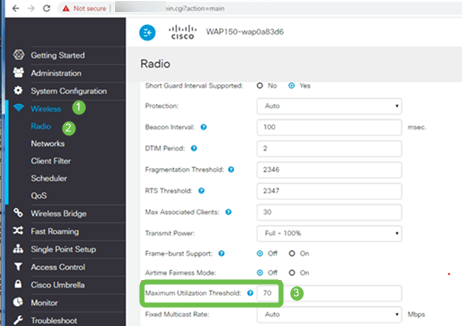
Radio-instellingen
Bewaar op de Radio pagina onder Radio 1 (5 GHz).
Stel de draadloze netwerkmodus in op 802.11n/ac.

Scrolt naar geavanceerde instellingen en stel de volgende configuraties in:
- Onder Max Associated Clients stelt u de standaardinstelling van 200 tot 55 of minder lager. Voor grote implementaties waarbij er meer dan 20 klanten kunnen zijn die in hetzelfde dekkingsgebied draadloze verbindingen gebruiken, controleert u het gegevensblad voor het in gebruik zijnde toegangspuntmodel om het maximale aantal draadloze klanten te controleren die tegelijkertijd op dat AP worden ondersteund. Indien het toegangspunt de mogelijkheid heeft om zijn maximale draadloze clientondersteuning te overschrijden, moet u overwegen om extra AP's in het dekkingsgebied toe te voegen en het aantal klanten te beperken, zal één enkele AP ondersteunen
- Verander de vaste multicast snelheid naar 6.
- Onder Verouderde snelheden, voor zowel Ondersteunde als Basic, 6 en 9 Mbps niet controleren.
- Onder Legacy Rate sets, voor Basic, inschakelen 24 en 54.

Bewaar op de Radio Pagina en selecteer Radio 2 (2,4 GHz).
Stel de draadloze netwerkmodus in op 2,4 GHz 802.11n en draadloze band op 20 MHz.

Scrolt naar geavanceerde instellingen en stel de volgende configuraties in:
- Onder Max Associated Clients stelt u de standaardinstelling van 200 tot 55 of minder lager.
- Verander de vaste multicast snelheid naar 6.
- Onder Verouderde snelheden, voor zowel Ondersteunde als Basic, dient u 1, 2, 5,5, 6, 9 en 11, Mbps uit te schakelen.
- Onder Legacy Rate sets, voor Basic, inschakelen 12, 24 en 54.

Interferentieoverwegingen
Mogelijke interferentieproblemen
Interferentie kan problemen veroorzaken op draadloze netwerken en kan uit meer bronnen komen dan ooit tevoren. Microgolven, veiligheidscamera's, slimmerg's, bewegingsdetectoren of zelfs fluorescerende lampen kunnen interferentie veroorzaken.
Hoeveel ze het netwerk beïnvloeden kan afhangen van vele factoren waaronder de hoeveelheid energie die wordt uitgestoten als het object constant staat of als het periodiek is. Hoe sterker het signaal of hoe vaker het is, des te meer problemen zich kunnen voordoen.
Rogue APs en frauduleuze klanten kunnen problemen veroorzaken als er ook te veel op hetzelfde kanaal zijn. Voice-over-IP en streaming van video kunnen ook problemen veroorzaken.
Interferentie kan een belangrijke remmer zijn voor draadloze prestaties, waardoor veiligheidskwetsbaarheden en draadloze netwerkinstabiliteit ontstaan.
Als u meer wilt weten over de oorzaken van interferentie, bekijk dan de volgende artikelen:
- Handmatige AP-detectielijst beheren op WAP125 of WAP581 access point
- De basisradio-instellingen op WAP581 configureren
- Spectrum Analysis Module op een WAP581 access point inschakelen
- Tips voor Single Point Setup op een WAP581
- Het configureren van de geavanceerde radio-instellingen op WAP125 en WAP581
Verhouding signaal tot ruis (SNR)
Op een real-time toepassing, zoals spraak of video, wordt het aanbevolen om minstens een 25 dB SNR tegen 20 dB SNR voor gegevenstoepassing te hebben.
Gebruik van een standaard ruisniveau van -92 dBm, een 25 dB SNR = -67 dBm ontvangstsignaal (RSSI).
Navigeer aan Controle > Draadloos Dashboard op het Web UI om binnen uw netwerk te zien.
In de volgende tabel wordt de RSSI-waarde voor aanvaardbare signaalsterkte weergegeven:
| Signaalsterkte | Ratting | Beschrijving | Vereist gebruik |
|---|---|---|---|
| -30 dBm | verbazingwekkend | Max. bereikbare signaalsterkte. De cliënt kan slechts een paar meter van de AP zijn om dit te bereiken. Niet typisch in de echte wereld. | N.v.t. |
| -67 dBm | Heel goed | Minimale signaalsterkte voor toepassingen die zeer betrouwbare, tijdige levering van gegevenspakketten vereisen. | Voice-over-IP, Voice-over-WiFi en streaming video |
| -70 dBm | Oké | Minimale signaalsterkte voor betrouwbare pakketlevering. | E-mail, web |
| -80 dBm | Niet goed | Minimale signaalsterkte voor basisconnectiviteit. Het leveren van pakketten kan onbetrouwbaar zijn. | N.v.t. |
| -90 dBm | Onbruikbaar | In de buurt komen of verdrinken in de ruis. Elke functionaliteit is zeer onwaarschijnlijk. | N.v.t. |
Kijk achter het gordijn
Syslogs
Wanneer u op de hoogte bent van gebeurtenissen, kan dit ertoe bijdragen dat het netwerk vlot functioneert en fouten voorkomen. Syslogs zijn handig voor het oplossen van netwerkproblemen, het zuiveren van pakketstroom en het bewaken van gebeurtenissen.
Deze logbestanden kunnen worden bekeken op de Web User Interface (UI) van de Master AP en, indien geconfigureerd, op externe logservers. Voorvallen worden gewoonlijk uit het systeem gewist als ze worden herstart als ze niet op een externe server worden opgeslagen.
Bekijk de volgende artikelen voor meer informatie:
- Systeemloginstellingen configureren op de RV34x Series router
- Systeemmeldingen (Syslogs) beheren op een RV34x Series router
- Remote-vastlegging configureren op RV160- en RV260-routers
- Logs op een RV Series router bekijken
- Systeemconfiguratie op RV320 en RV325 VPN-routerserie
Packet Capture
Een pakketvastlegging, ook bekend als een PCAP-bestand, is een gereedschap dat kan helpen bij het oplossen van problemen. Het registreert elk pakket verzonden tussen apparaten in uw netwerk, in real-time. Het opnemen van pakketten staat u toe om in de details van het netwerkverkeer te graven, dat alles van apparatenonderhandeling, protocol gesprekken, mislukte authenticatie, en gevoelige informatieoverdracht kan omvatten. U kunt het pad van specifieke verkeersstromen en elke interactie tussen apparaten op geselecteerde netwerken zien. Deze pakketten kunnen indien nodig worden opgeslagen voor verdere analyse. Het is als een röntgenstraal van de overdracht van pakketten van het netwerk.
Bekijk de volgende artikelen voor meer informatie:
- Gebruik van WirelessShark op een Cisco Business WAP voor pakketanalyse: Direct stream naar draadloos
- Cloudhaai integreren voor pakketanalyse op een WAP125 of WAP581
- Packet Capture voor een WAP125 of WAP581 access point
- Packet Capture op WAP125 configureren
Als alle andere opties niet werken, stelt u de standaardinstellingen van de fabriek opnieuw in
Een optie in laatste instantie, die slechts zou moeten worden gedaan om de ernstigste kwesties zoals het verliezen van de mogelijkheid om toegang tot het beheerportaal te krijgen te verhelpen, is een hardware reset op de router uit te voeren.
Wanneer u de standaardinstellingen van de fabriek opnieuw instelt, verliest u alle configuraties. U moet de router opnieuw vanaf het begin instellen, zodat u de verbindingsdetails kunt bekijken.
Raadpleeg de handleiding voor hardwarebeheer voor specifieke informatie over het instellen van een hardware-reset.
Als uw routermodel meer dan 5 jaar oud is, kunt u vervanging door een moderne router overwegen om de nieuwste security en kwetsbaarheidspatches te krijgen. Veel oudere routers bieden geen verdere ontwikkelingsinspanningen om deze te blijven bijwerken en beveiligen (zoals u normaal met uw pc zou doen).
- Herstart en fabrieksstandaard opnieuw instellen op WAP121 en WAP321 access points
- Herstart en stel het draadloze access point opnieuw in op fabrieksinstellingen
- Herstart en stel de WAP125 en WAP581 opnieuw op fabrieksinstellingen
- Zet een CBW AP terug op fabrieksinstellingen
Conclusie
Het is moeilijk te zeggen wat je hebt geholpen om je verbinding te repareren, maar deze gereedschapskist met opties had de truc moeten doen!
Revisiegeschiedenis
| Revisie | Publicatiedatum | Opmerkingen |
|---|---|---|
1.0 |
13-Jul-2020 |
Eerste vrijgave |
Contact Cisco
- Een ondersteuningscase openen

- (Vereist een Cisco-servicecontract)
 Feedback
Feedback